怎么让谷歌浏览器自动翻译成中文
来源:
浏览器大全网
发布时间:2024年03月18日 10:48:10
怎么让谷歌浏览器自动翻译成中文?谷歌浏览器是一款超级好用的浏览器软件,这款浏览器具有快速、安全、稳定的特性,非常适合用户工作、学习和娱乐,在这款浏览器里我们会访问到纯英文的页面,这个时候可以开启自动翻译功能,轻松帮助大家翻译页面内容。 接下来小编就给大家带来谷歌浏览器开启自动翻译功能教程一览,希望能够对大家有所帮助。
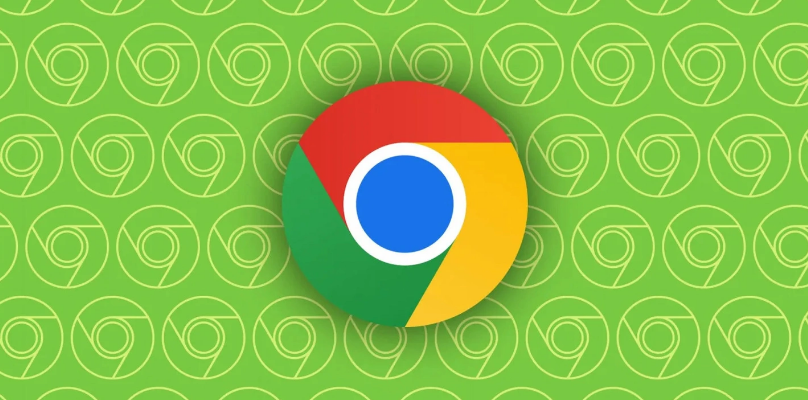
谷歌浏览器开启自动翻译功能教程一览
1.首先在电脑中将谷歌浏览器打开,之后将鼠标移动到右上角的三个点的位置,将该图标进行点击(如图所示)。
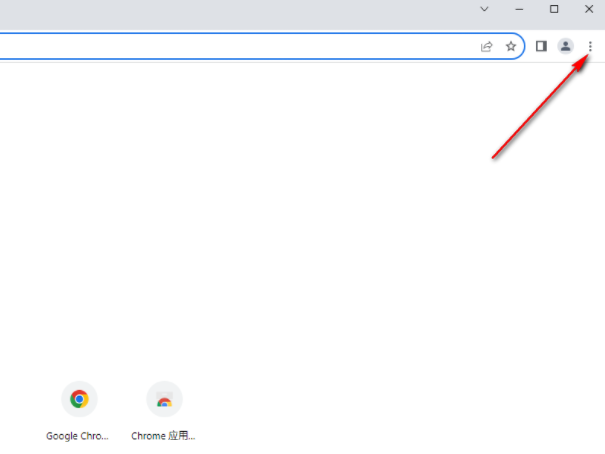
2.随后,即可在这个三个点图标的位置下方即可出现一个菜单选项,将该菜单选项中的【设置】选项进行点击打开(如图所示)。
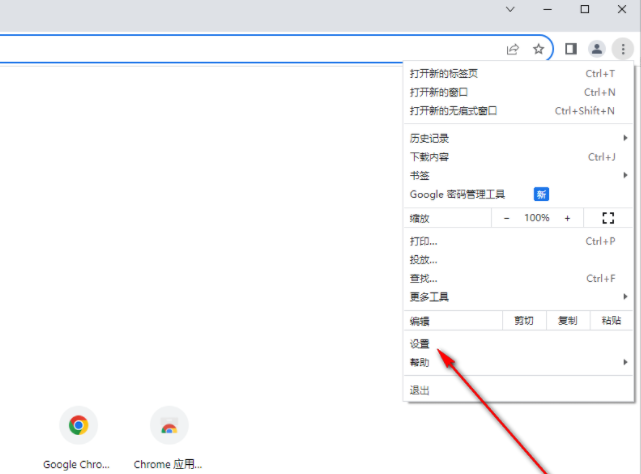
3.那么就会进入到该浏览器的一个设置窗口中,将左侧导航栏中显示出来的【语言】选项进行点击一下(如图所示)。
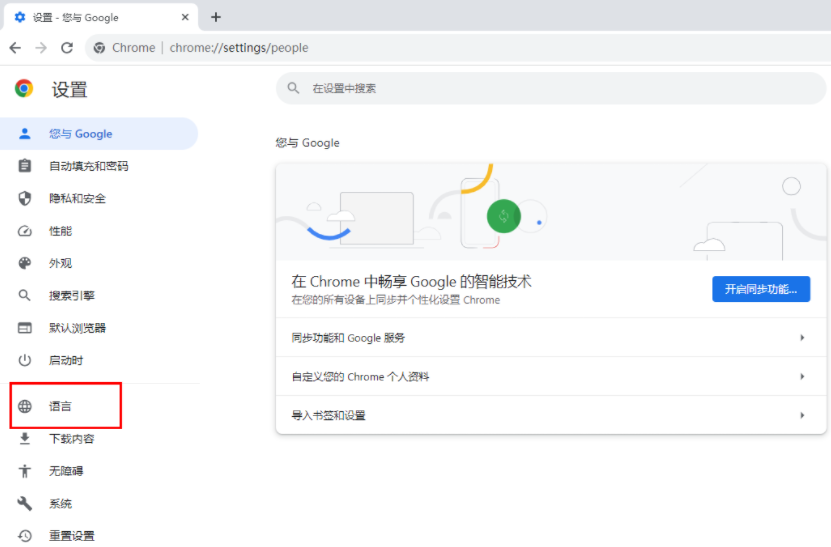
4.在右侧的位置找到【Google翻译】选项后面的开关按钮进行点击一下,将其变成蓝色按钮即可启用翻译功能(如图所示)。
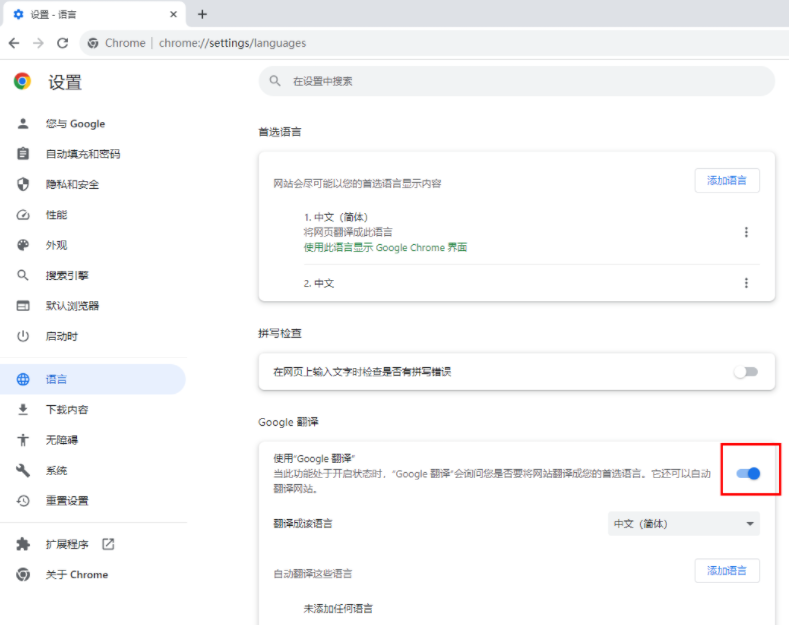
5.并且还可以设置一下翻译语言类型的设置,你可以点击三角形的下拉按钮,选择自己想要自动翻译后的语言样式(如图所示)。
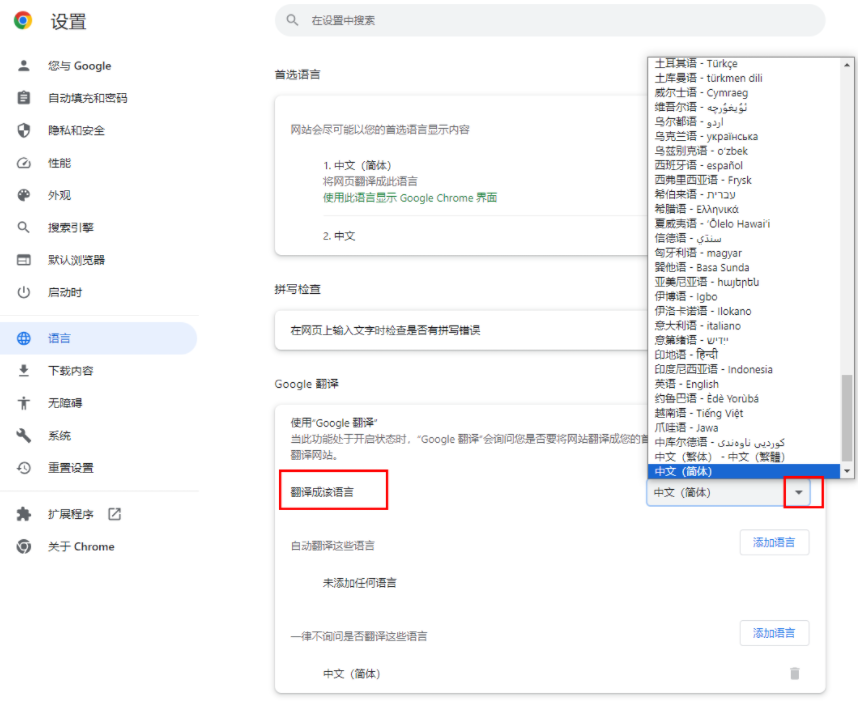
以上就是【怎么让谷歌浏览器自动翻译成中文?谷歌浏览器开启自动翻译功能教程一览】的所有内容啦,感兴趣的朋友快来看看吧。
 下载推荐
下载推荐








